This page is available in English: Translate page
Kunden
Im Menüpunkt Kunden erhalten Sie eine Übersicht über alle Kunden und können ihre Bestellungen und Kundendaten aufrufen. Zudem lassen sich Kundengruppen und Gutscheincodes verwalten.

Kundenübersicht

| Aktion | Beschreibung |
|---|---|
|
Bestellungen Öffnet die Auftragsübersicht mit allen Bestellungen des Kunden |
|
Settings Zeigt im unteren Fensterbereich die Rechnungsadresse, Lieferadresse und weitere Daten des Kunden an. Sie können außerdem den Kunden zu einer Kundengruppe zuordnen und die Rabatthöhe auf Warenwert sowie Versandkosten definieren. Die Rabatte gelten für zukünftige Bestellungen. Der Rabatt lässt sich in Prozent oder in einer absoluten Zahl (abs) wie z. B. 5 € angeben. |
|
Lock Sperrt den Kunden, sodass dieser bei Ihnen keine Bestellungen aufgeben kann Das Kundenkonto bei anderen Anbietern wird von dieser Sperre nicht beeinflusst. Um den Kunden zu sperren, klicken Sie auf das Symbol. Ein gesperrter Kunde ist durch ein rotes Schlosssymbol erkennbar. Mit einem erneuten Klick auf das rote Schlosssymbol wird der Kunde wieder entsperrt. |
|
Rabatt verfübgar Öffnet eine Ansicht, um dem gewählten Kunden Rabatte auf einzelne Artikel zu geben Wenn Sie einem Kunden Rabatte auf Artikel gegeben haben, ist das Symbol rot hinterlegt. |
Siehe auch:
Bestellungen
Kundengruppen verwalten
Hier sehen Sie alle bisher angelegten Kundengruppen. Sie können neue Kundengruppen definieren und für diese Versandmethoden erlauben bzw. verbieten.
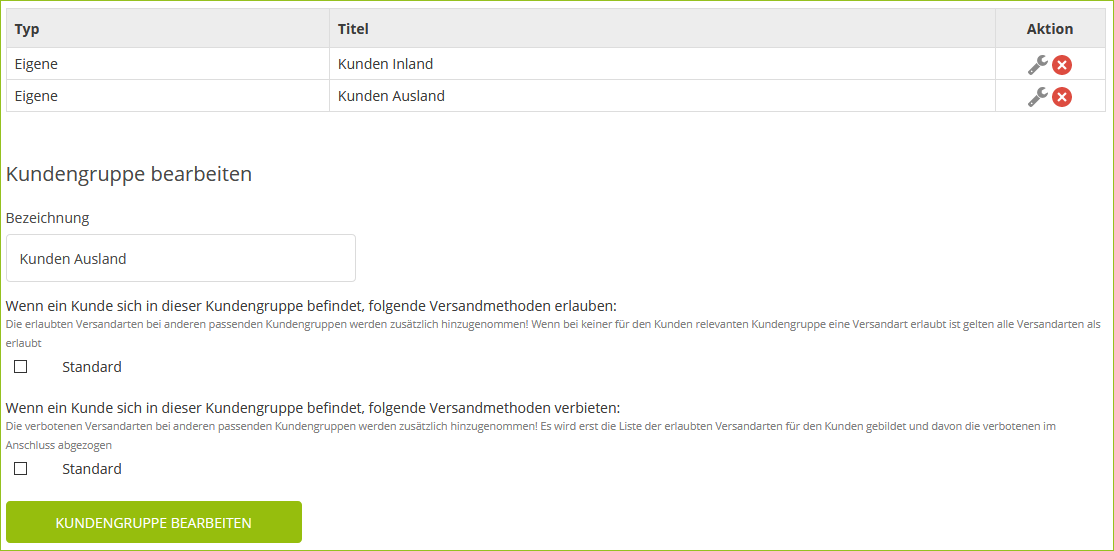
| Aktion | Beschreibung |
|---|---|
|
Edit Zeigt die Gruppeneinstellungen im unteren Fensterbereich |
|
Löschen Löscht die gewählte Kundengruppe |
- Um eine neue Gruppe anzulegen, tragen Sie im Feld Bezeichnung einen Namen ein und definieren Sie ggf. eine erlaubte bzw. verbotene Versandmethode für diese Gruppe. Klicken Sie auf die Schaltfläche Eigene Kundengruppe anlegen.
Gutscheincodes verwalten
Sie können Gutscheincodes anlegen, um diese beispielsweise in Marketing-Aktionen zu verwenden. Kunden können dann diese Codes im Shop einlösen und auf Ihre Artikel im Warenkorb Rabatt erhalten. Artikel anderer Händler sind nicht davon betroffen.
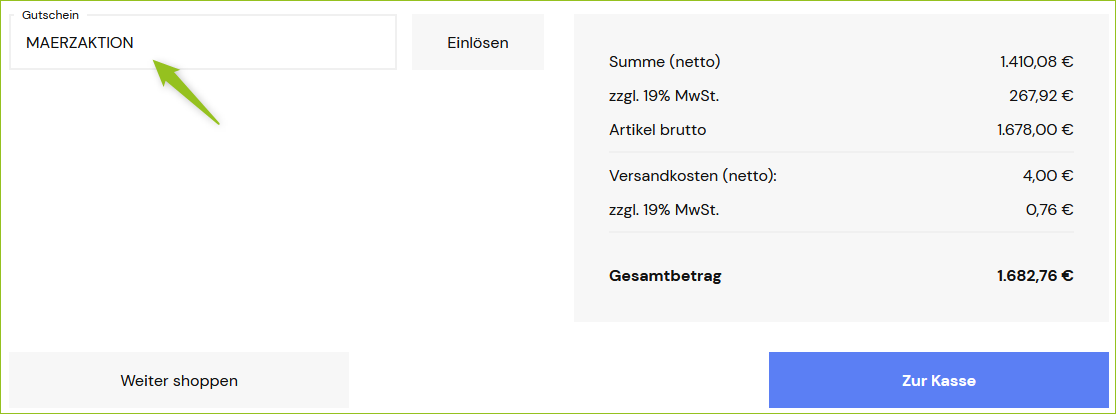
Übersicht über die Funktionen

| Funktion | Beschreibung |
|---|---|
Aktiv |
Rot: Grün: |
Rabatt |
Rabatt, der durch den Code gewährt wird |
Gültig von |
Zeitpunkt, ab dem der Code gültig ist |
Gültig bis |
Zeitpunkt, bis zu dem der Code gültig ist |
Gültig ab Warenwert |
Ab diesem Warenwert kann der Code eingelöst werden. |
Verfügbar |
Stückzahl der verfügbaren Codes Die Anzahl verringert sich, wenn Codes eingelöst werden. |
Einlösungen |
Anzahl der Einlösungen des Codes |
|
Download Lädt den Gutschein als CSV-Datei herunter Sie finden in der Tabellenspalte GutscheinNr die automatisch generierten Gutscheincodes. |
|
Verwalten Zeigt die Details zum Gutschein im unteren Fensterbereich an, die Sie bearbeiten und mit der Schaltfläche Gutschein bearbeiten speichern können |
|
Entfernen Löscht den Gutschein |
Neuen Gutscheincode anlegen
Um einen neuen Gutscheincode anzulegen, haben Sie 2 Möglichkeiten:
-
Sie definieren im Feld Code einen Namen für den Gutscheincode (z. B. MAERZAKTION). Dieser Name kann als Code so oft in den Shop verwendet werden, wie Sie als Anzahl definiert haben. (Beispiel: Bei Anzahl 100 werden 100 Gutscheincodes mit demselben Namen verfügbar.)
-
Sie lassen das Feld Code leer. Damit werden so viele Gutscheincodes, wie Sie als Anzahl definiert haben, mit zufälligen Namen in eine CSV-Datei generiert. (Beispiel: Bei Anzahl 100 werden 100 Gutscheincodes mit individuellem Namen generiert.)
So geht's:
-
Wenn Sie einen Gutscheincode mit bestimmten Namen anlegen wollen, geben Sie den Namen in das Feld Code ein und füllen Sie alle weiteren Felder nach Bedarf aus. Wichtig ist die Anzahl der zu generierenden Codes, der Rabattwert sowie die Gültigkeit von/bis.
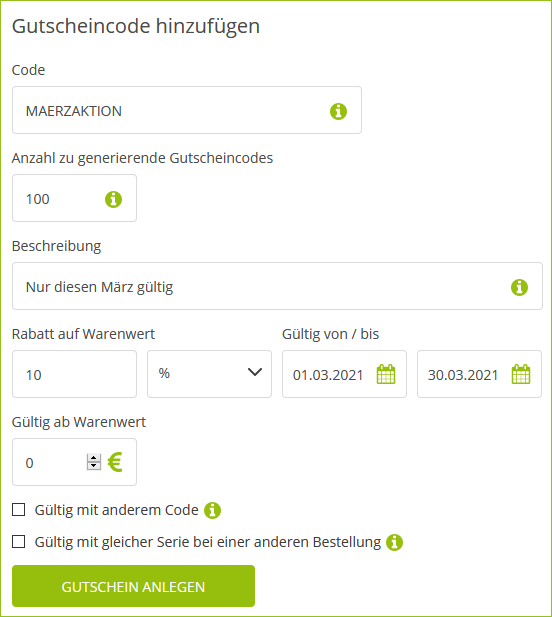
Um mehr über die einzelnen Felder zu erfahren, klicken Sie auf die Schaltfläche
 .
. -
Wenn Sie Gutscheincodes mit zufällig generierten Namen brauchen, lassen Sie das Feld Code leer und füllen alle weiteren Felder nach Bedarf aus.
-
Bestätigen Sie Ihre Eingaben über die Schaltfläche Gutschein anlegen.
Der Gutscheincode wurde angelegt und ist in der Tabelle sichtbar. Anhand des Statuswertes erkennen Sie, ob sich der Gutscheincode aktuell einlösen lässt oder nicht.
Wenn Sie Gutscheincodes mit zufälligen Namen generiert haben, laden Sie sich über die Schaltfläche  die CSV-Datei mit den Gutscheincodes herunter. In der
heruntergeladenen CSV-Datei finden Sie in der Tabellenspalte
GutscheinNr die generierten Codes.
die CSV-Datei mit den Gutscheincodes herunter. In der
heruntergeladenen CSV-Datei finden Sie in der Tabellenspalte
GutscheinNr die generierten Codes.
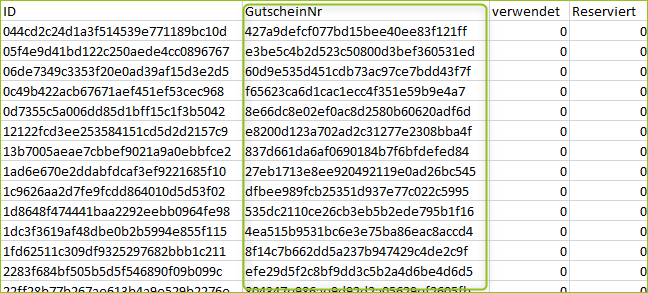
Hinweis: Wenn Sie einen erstellten Gutscheincode bearbeiten und die Anzahl im Feld Anzahl zu generierende Gutscheincodes ändern, wird der eingetragene Wert zur aktuellen Anzahl addiert. Wenn Sie z. B. ursprünglich 100 Gutscheincodes verfügbar haben und anschließend im Feld 100 eintragen, werden 200 Gutscheincodes verfügbar.
Rabatte definieren
Sie können für einen Kunden ein Rabatt auf das gesamte Warensortiment und/oder auf die Versandkosten geben. Ebenso ist es möglich, einem Kunden Rabatt auf einzelne Artikel zu geben.
Rabatt auf das gesamte Warensortiment geben
So geht's:
-
Gehen Sie im Backend auf Kunden und klicken Sie auf die Schaltfläche
 bei einem Kunden.
bei einem Kunden.Eine Maske öffnet sich im unteren Fensterbereich.
-
Definieren Sie im Bereich Einstellungen einen Rabatt auf den Warenwert und/oder auf die Versandkosten:
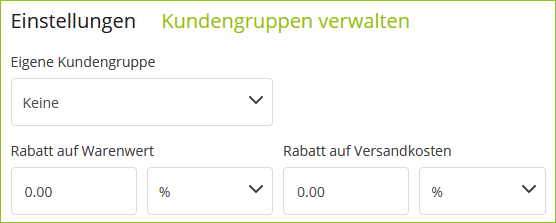
Sie können einen Prozentwert eingeben oder eine absolute Zahl (abs), z. B. 5. Die absolute Zahl entspricht dann 5 € Rabatt.
-
Klicken Sie auf die Schaltfläche Änderungen speichern.
Kundenindividuelle Rabatte auf einzelne Artikel geben
So geht's:
-
Gehen Sie im Backend auf Kunden und klicken Sie auf die Schaltfläche
 bei einem Kunden.
bei einem Kunden.Eine Maske öffnet sich.
-
Suchen Sie nach Artikel, für die Sie Rabatte vergeben wollen.
Sie können nach Artikelnummern oder nach Artikeltiteln suchen.
-
Wählen Sie einen Artikel oder – bei Artikeln mit Varianten – die gewünschte Variante durch die Schaltfläche Auswählen aus:

Der Artikel wird mit dem Originalpreis angezeigt.
-
Geben Sie im Feld Rabatt (%) den Wert ein, um den der Artikel reduziert werden soll.

In der Spalte Rabattpreis (€) sehen Sie den vom Kunden zu zahlenden Endpreis.
-
Um den Rabatt zu bestätigen, klicken Sie auf die Schaltfläche Rabatt vergeben.
Sie können Rabatte für weitere Artikel über die Schaltfläche Zeile hinzufügen definieren. Durch einen Klick auf das x-Symbol wird der Rabatt für den Artikel entfernt und der Kunde zahlt wieder den Originalpreis.


